Одной из распространенных проблем, с которой пользователи операционной системы Windows 10 могут столкнуться, является отсутствие файла vcruntime140 dll. Этот файл является важной частью пакета Microsoft Visual C++ Redistributable и его отсутствие может вызывать некорректное функционирование программ, особенно тех, которые используют данную библиотеку.
В случае, если ваша система не обнаружила файл vcruntime140 dll, следует осуществить ряд действий для его установки или восстановления. В первую очередь, рекомендуется проверить наличие пакета Microsoft Visual C++ Redistributable на вашем компьютере. Версия, в которой должен присутствовать файл vcruntime140 dll, зависит от архитектуры вашей системы.
Если пакет Microsoft Visual C++ Redistributable отсутствует или не установлен в версии, соответствующей вашей системе, необходимо скачать и установить его. Чтобы установить пакет, можно найти его на официальном сайте Microsoft или на других надежных источниках.
В случае, если пакет Microsoft Visual C++ Redistributable уже установлен в системе, но файл vcruntime140 dll отсутствует или поврежден, рекомендуется переустановить данный пакет. Для этого следует удалить текущую версию Microsoft Visual C++ Redistributable через панель управления и затем установить его заново.
Как решить проблему с vcruntime140 dll в Windows 10?
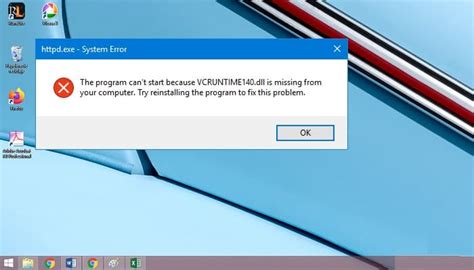
Для решения проблемы с vcruntime140.dll в Windows 10, вам могут потребоваться следующие действия:
- Установите пакет Microsoft Visual C++ Redistributable
- Перейдите на официальный сайт Microsoft и найдите пакет Microsoft Visual C++ Redistributable для вашей версии Windows 10.
- Скачайте и установите пакет Microsoft Visual C++ Redistributable.
- Перезагрузите компьютер после установки пакета.
- Обновите Windows 10
- Откройте меню "Пуск" и выберите "Настройки".
- Перейдите в раздел "Обновление и безопасность".
- Нажмите на "Проверить наличие обновлений". Если обновления доступны, установите их.
- Перезагрузите компьютер после установки обновлений.
- Переустановите программу или игру, вызывающую ошибку
- Откройте меню "Пуск" и выберите "Настройки".
- Перейдите в раздел "Приложения" или "Приложения и компоненты".
- Найдите нужную программу или игру в списке установленных приложений.
- Выберите ее и нажмите "Удалить".
- Скачайте и установите последнюю версию программы или игры с официального сайта разработчика.
- Перезагрузите компьютер после установки программы или игры.
Пакет Microsoft Visual C++ Redistributable содержит набор библиотек, необходимых для работы программ, написанных на языке программирования C++. Установка этого пакета может решить проблему с vcruntime140 dll. Чтобы установить пакет Microsoft Visual C++ Redistributable, выполните следующие действия:
Возможно, проблема связана с устаревшей версией операционной системы. Проверьте наличие обновлений для Windows 10 и установите их. Чтобы обновить Windows 10, выполните следующие действия:
Если проблема с vcruntime140.dll возникает только при запуске определенной программы или игры, попробуйте переустановить эту программу или игру. Возможно, файлы DLL, включая vcruntime140.dll, были повреждены или неправильно установлены. Чтобы переустановить программу или игру, выполните следующие действия:
Если ни одно из предложенных решений не помогло, возможно, потребуется переустановить операционную систему Windows 10 или обратиться за поддержкой к специалисту.
Понимание проблемы
Ошибка, связанная с отсутствием файла vcruntime140.dll, указывает на то, что на вашей операционной системе отсутствует или поврежден этот файл. При попытке запустить приложение, требующее этот файл, система не обнаруживает его и выдает ошибку.
Чаще всего такая проблема возникает после установки или обновления операционной системы. Возможно, файл был случайно удален или заменен другой версией. Также причиной могут быть повреждения в системном реестре, проблемы с самой библиотекой или конфликты с другими установленными программами.
Решение этой проблемы требует установки или восстановления файла vcruntime140.dll. Для этого можно использовать один из следующих методов:
- Установка или переустановка Microsoft Visual C++ Redistributable: В большинстве случаев отсутствующий файл vcruntime140.dll можно восстановить, установив или переустановив пакет Microsoft Visual C++ Redistributable. Для этого:
- Перейдите на официальный сайт Microsoft и найдите последнюю версию пакета Microsoft Visual C++ Redistributable, соответствующую вашей операционной системе и архитектуре (32-битная или 64-битная).
- Скачайте и запустите установщик пакета.
- Следуйте инструкциям установщика и дождитесь завершения процесса установки.
- Перезагрузите компьютер и проверьте, была ли проблема решена.
Необходимо понимать, что файл vcruntime140.dll является важной системной компонентой, поэтому рекомендуется соблюдать осторожность при скачивании и установке этого файла. Лучше всего обращаться к официальным источникам или использовать проверенные источники, чтобы избежать возможности установки вредоносного программного обеспечения.
Если проблема не решена после применения этих методов, рекомендуется обратиться за помощью к специалистам или на официальные форумы сообщества, где специалисты могут предоставить индивидуальные рекомендации и помощь по данной проблеме.








